
时间:2021-06-22 17:30:45 来源:www.win10xitong.com 作者:win10
任何电脑系统都会有瑕疵,win10系统也不例外。今天有用户遇到了win10没有亮度调节选项的问题,win10没有亮度调节选项问题对于很多新手来说就不太容易自己解决,大部分时候都会去求助别人,别着急,我们自己就可以处理掉win10没有亮度调节选项的问题,可以一步步的采取下面这个流程:1.打开电脑,然后点击电脑左下角win的图标。2.然后在弹出的界面,点击设置即可很容易的处理好了。结合下面的图文,就可以彻底知道win10没有亮度调节选项的完全解决法子。
解决方案教程如下:
1.打开电脑,然后点按电脑左下角的win图标。
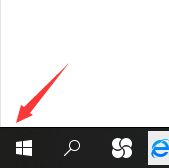
2.在弹出的界面中,点击设置。
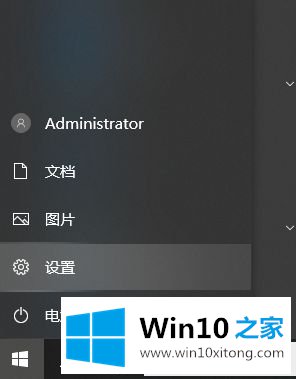
3.在窗口设置界面,点击系统。
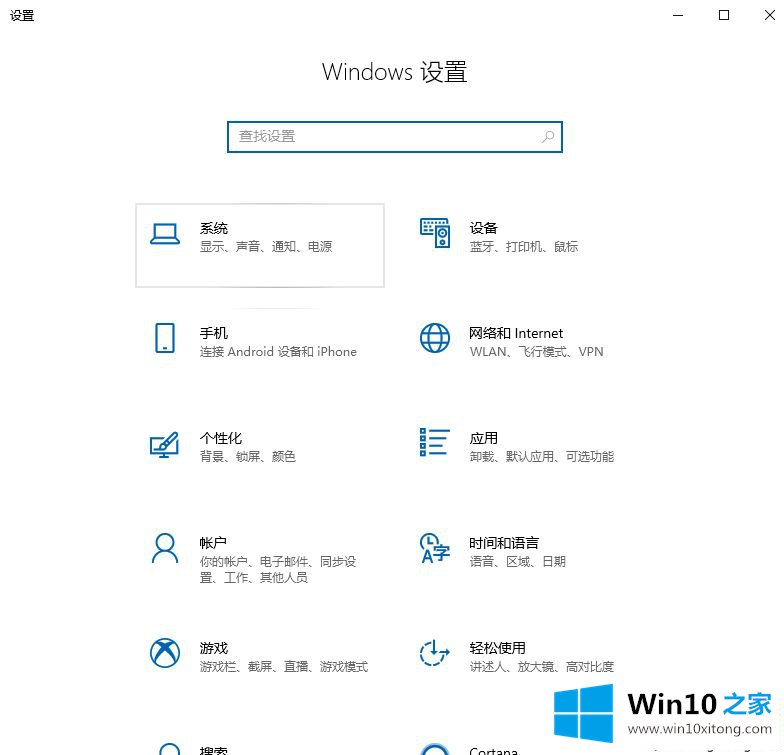
4.在跳转界面点击【高级显示设置】。
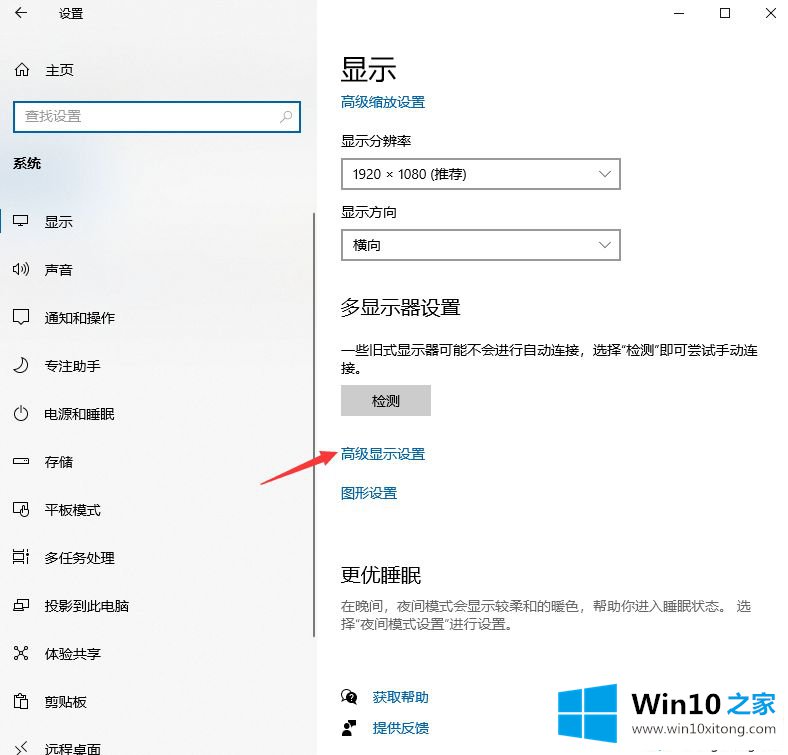
5.单击[显示器1的显示器适配器属性]。
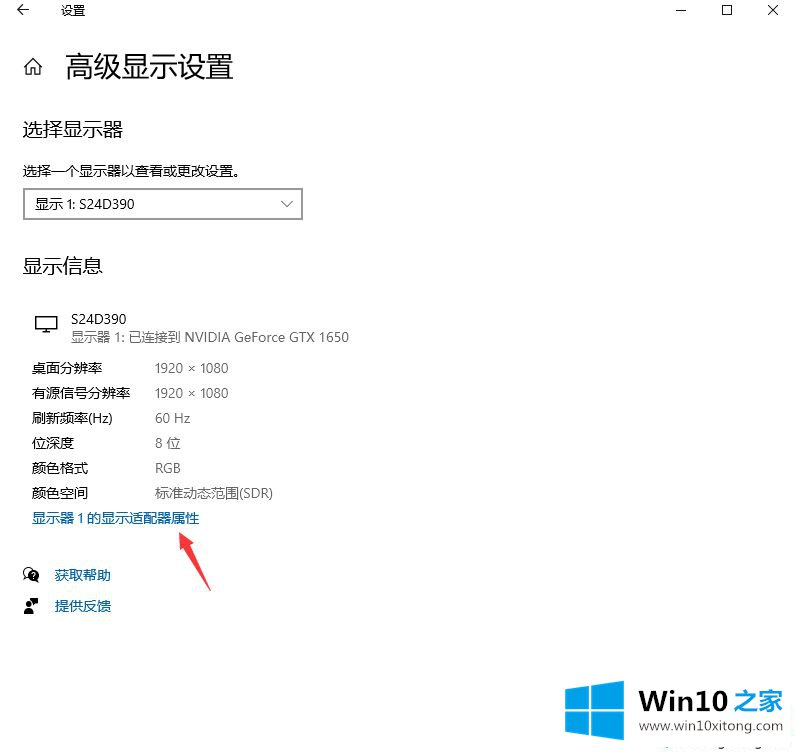
6.单击[色彩管理]。
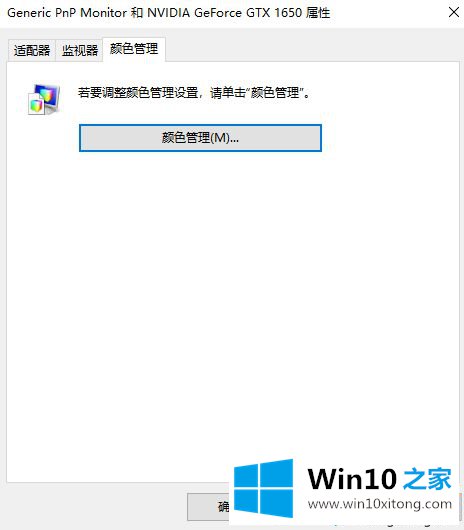
7.进入色彩管理后,点击【高级】。
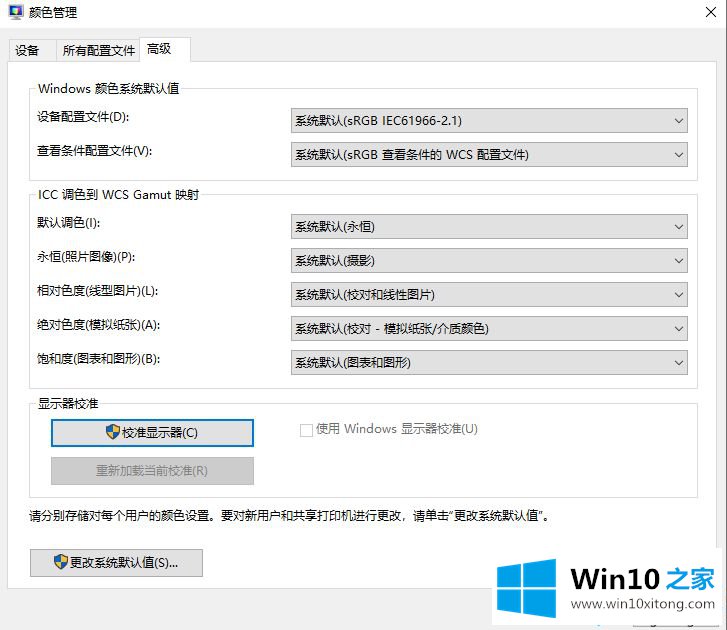
8.然后单击校准,并按照提示进行校准。
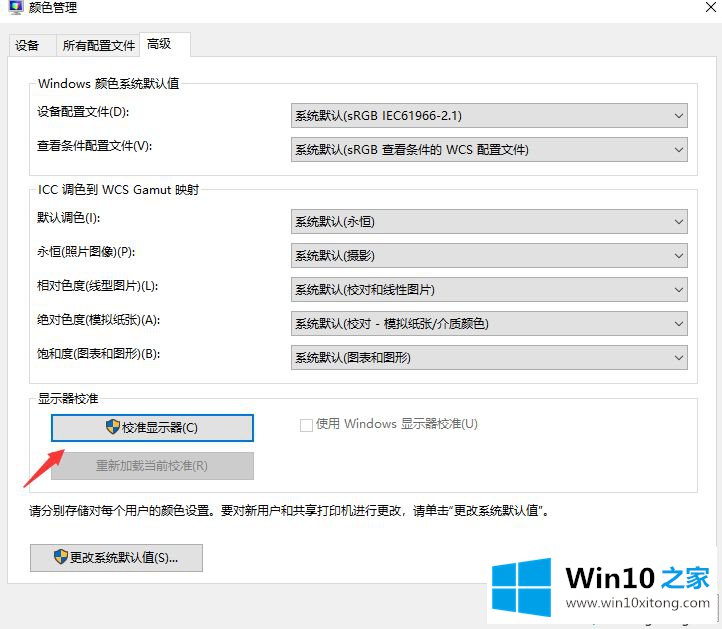
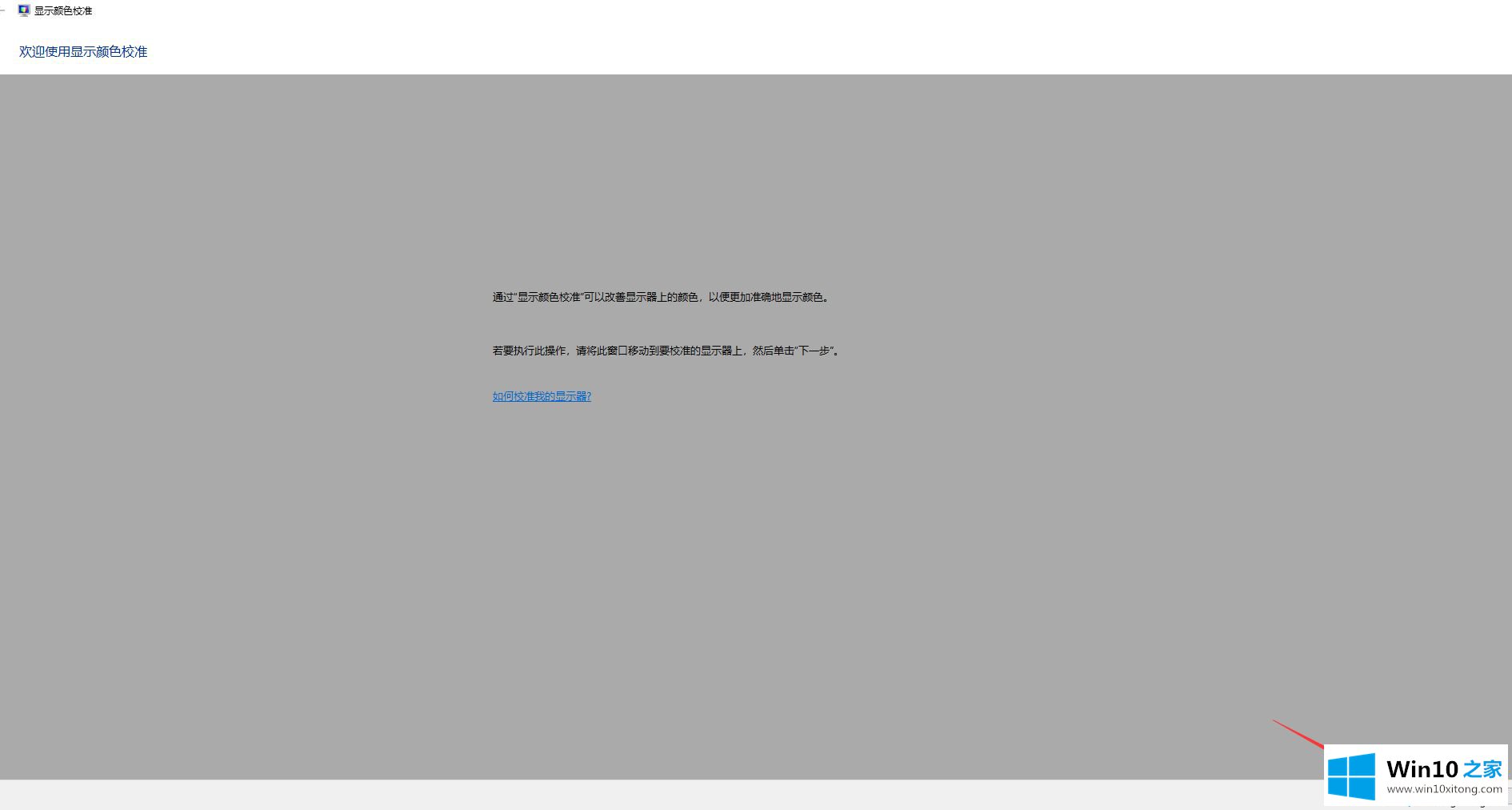
以上是关于win10的选项没有亮度等级的解决方案教程。如果遇到同样的情况,可以按照上述方法处理。
今天的这篇教程就是详细的讲了win10没有亮度调节选项的完全解决法子,还没有学会的网友可以再多阅读几次上面的内容,按照方法一步一步的做,就可以解决的。最后希望多多支持本站。
上一篇:没有了